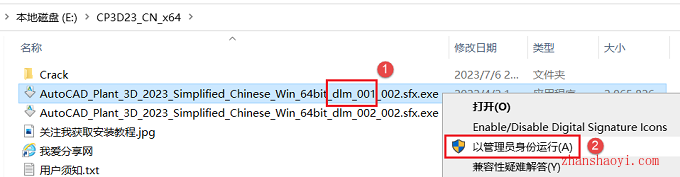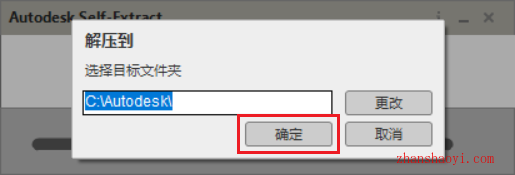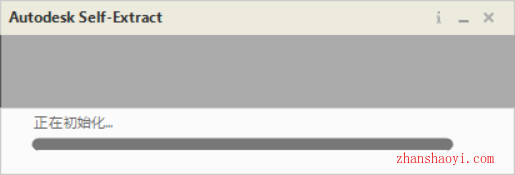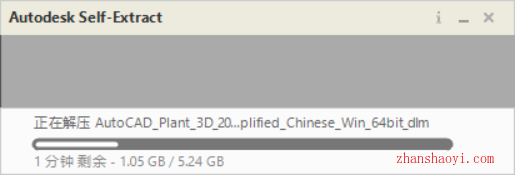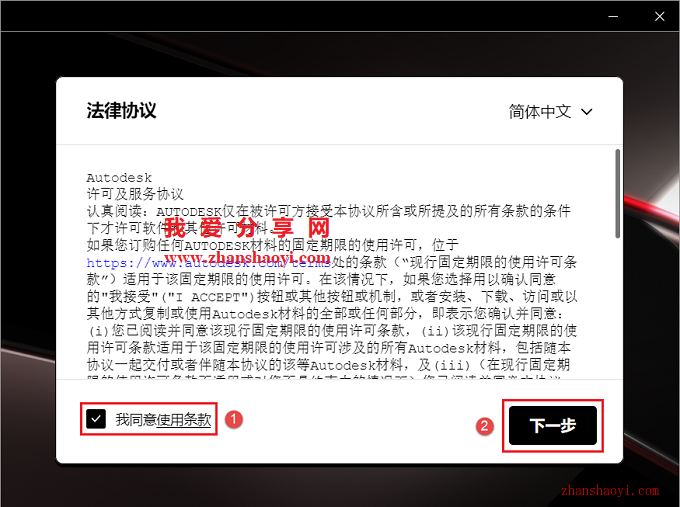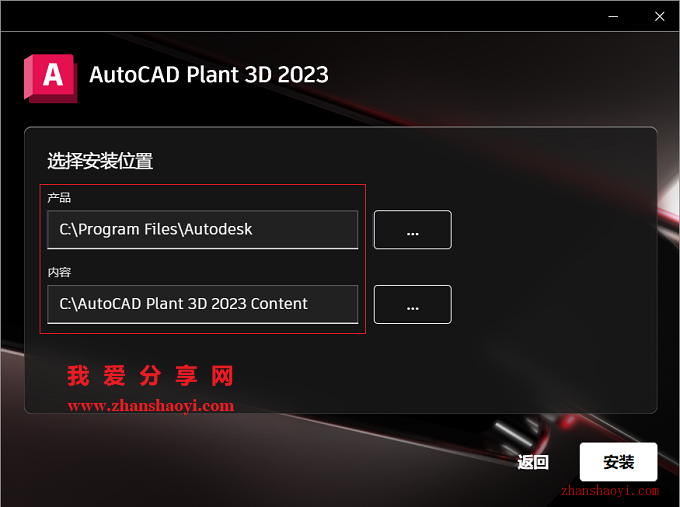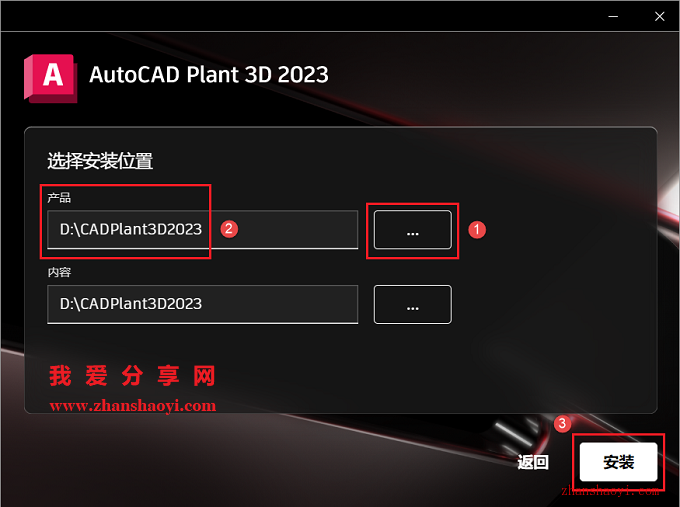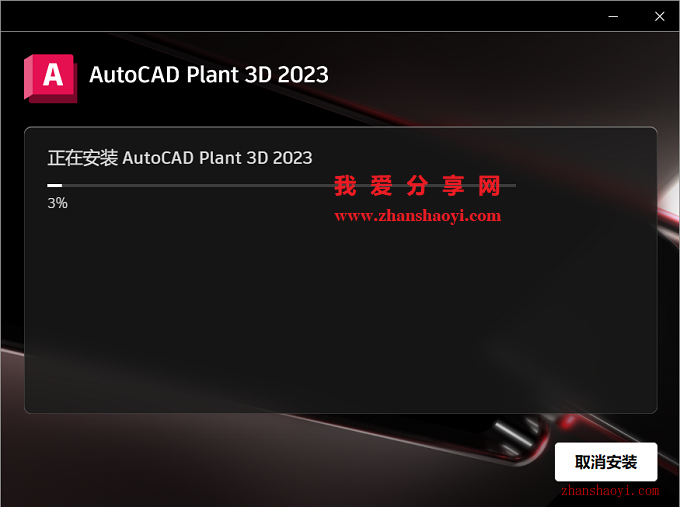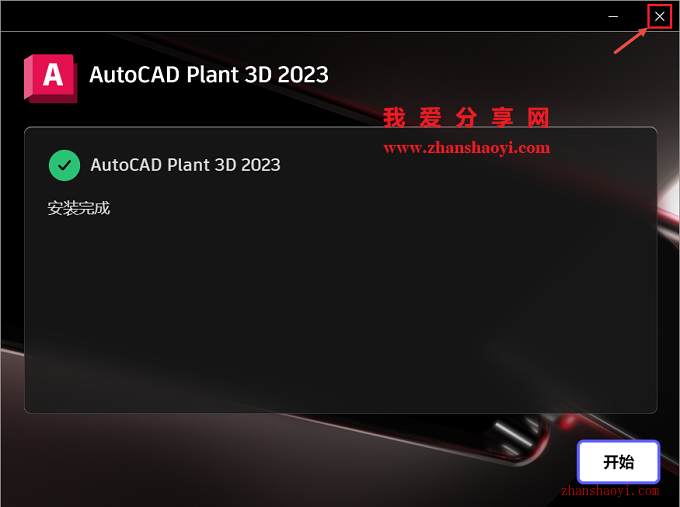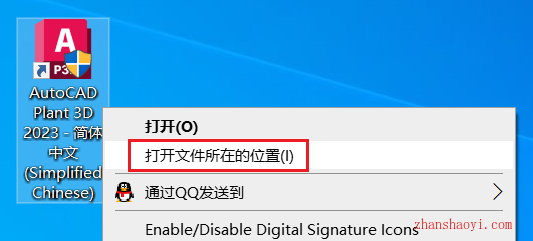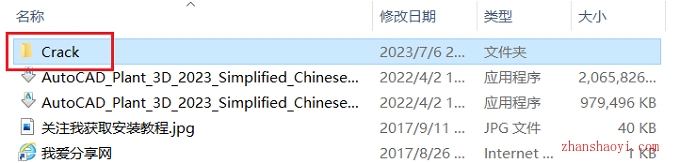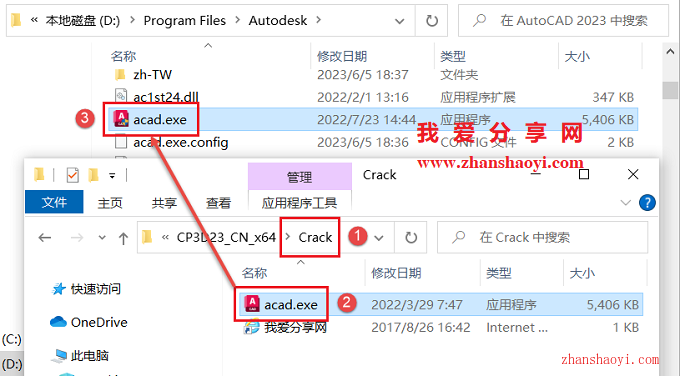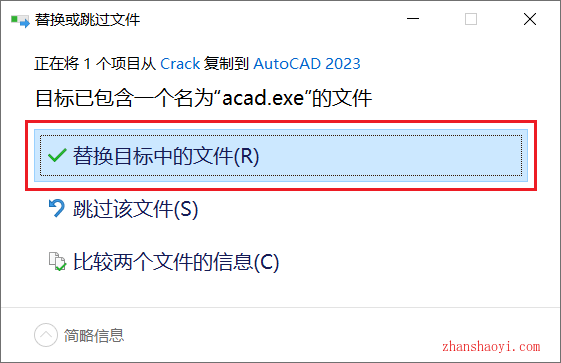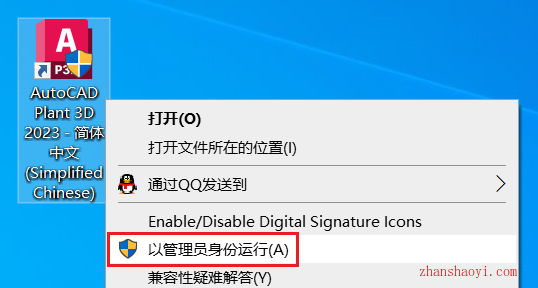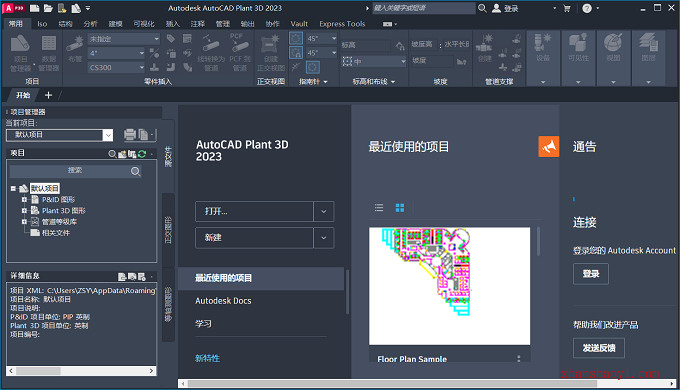软件下载:
AutoCAD Plant 3D 2023_64位中文版:【点我查看】
安装前须知:
1.安装全程须断网,否则易安装不成功;
2.解压和安装前先关闭360、电脑管家等所有杀毒软件,防止误杀补丁,导致安装失败;
3.Plant3D2023仅适用于Win10/11(64位)系统,亲测可用!
4.本教程仅适用于第一次安装Plant3D2023,若非第一次则可能出现安装报错;
Plant3D2023 WIN10 64位安装步骤:
1、先使用“百度网盘”下载CP3D23_CN_x64安装包到电脑磁盘英文路径文件夹下,并鼠标右击进行解压缩,然后找到AutoCAD_Plant_3D_2023_Simplified_Chinese_Win_64bit_dlm_001_002.sfx.exe,鼠标右击选择【以管理员身份运行】
2、弹出“解压到”界面,点击【确定】
3、正在解压,请耐心等待…
4、解压完成后,自动打开进入许可协议,先勾选“我接受”,然后点击【下一步】
5、选择软件安装路径,默认安装在C盘,点击【…】按钮可修改软件安装路径,注意:安装路径文件夹名称不能出现中文字符!小编这里将安装在D盘CADPlant3D2023文件夹下,然后点击【安装】
温馨提示:请务必记住软件安装路径,后续操作步骤需要用到。
6、正在安装中,这个过程大概需要10分钟左右的时间,请耐心等待…
7、安装完成,点击右上角【×】关闭界面,先不打开软件
8、返回电脑桌面,找到Plant3D2023图标,鼠标右击选择【打开文件所在的位置】,打开软件安装目录文件夹,先将它放在着不要关闭,后续第10步会用到
9、返回软件初始安装包,双击打开Crack文件夹,先将它放在着,下一步第10步会用到
10、将上一步打开的Crack文件夹里的acad.exe复制粘贴到第8步打开的软件安装目录文件夹下替换源文件
11、点击【替换目标中的文件】
12、返回电脑桌面,找到Plant3D2023图标,鼠标右击选择【以管理员身份运行】
13、正在加载中,稍等片刻
14、打开Plant3D2023软件,中文版界面如下: